Come risolvere il codice di errore di aggiornamento di Windows 10 0x80073712 (09.15.25)
Microsoft distribuisce regolarmente gli aggiornamenti e c'è un motivo. Gli ingegneri Microsoft risolvono errori vecchi e nuovi, introducono nuovi aggiornamenti e riparano falle di sicurezza attraverso questi aggiornamenti. È per questo motivo che gli utenti di Windows dovrebbero installare tutti gli aggiornamenti di Windows disponibili.
Sfortunatamente, gli aggiornamenti di Windows 10 di solito causano problemi seri. Ad esempio, il servizio Windows Update non riesce a trovare gli aggiornamenti in sospeso anche se Microsoft ha annunciato che ne è già stato implementato uno. Di conseguenza, l'installazione dell'aggiornamento si blocca o viene annullata immediatamente.
Beh, questo è solo un tipo di errore di Windows Update. Ci sono molti altri errori di Windows Update che puoi incontrare; uno è l'errore di Windows Update 0x80073712. Che cos'è, cosa lo fa emergere e come risolverlo? Risponderemo a queste domande di seguito.
Che cos'è l'errore di Windows Update 0x80073712? 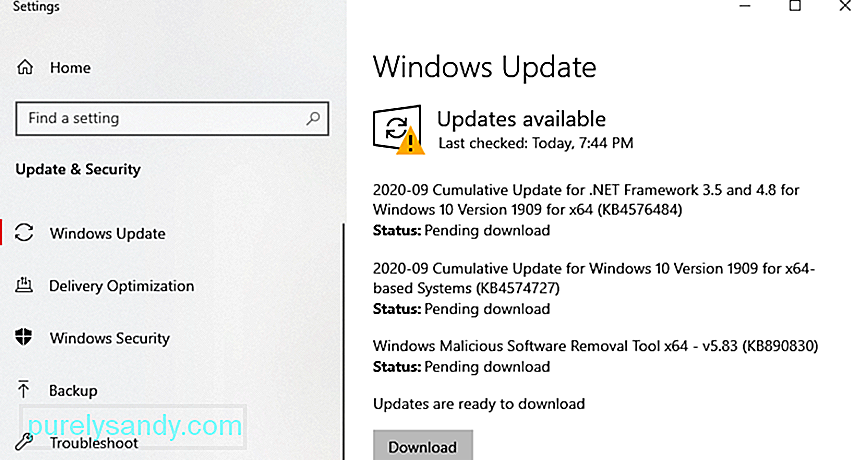 L'errore 0x80073712 è un errore associato agli aggiornamenti di Windows. È accompagnato dal codice di controllo ERROR_SXS_COMPONENT_STORE_CORRUPT e può contenere uno dei seguenti messaggi di errore:
L'errore 0x80073712 è un errore associato agli aggiornamenti di Windows. È accompagnato dal codice di controllo ERROR_SXS_COMPONENT_STORE_CORRUPT e può contenere uno dei seguenti messaggi di errore:
Suggerimento per professionisti: scansiona il tuo PC per problemi di prestazioni, file spazzatura, app dannose e minacce alla sicurezza può causare problemi di sistema o prestazioni lente.
Scansione gratuita per problemi relativi al PC3.145.873downloadCompatibile con:Windows 10, Windows 7, Windows 8Offerta speciale. Informazioni su Outbyte, istruzioni di disinstallazione, EULA, Informativa sulla privacy.
- Alcuni file di aggiornamento mancano o presentano problemi. Proveremo a scaricare di nuovo l'aggiornamento più tardi.
- Alcuni aggiornamenti non sono stati installati. Errori trovati: Codice 80073712 Windows Update ha riscontrato un errore sconosciuto.
- Codice 80073712: Windows Update ha riscontrato un problema.
Ma cosa causa la visualizzazione dell'errore di Windows Update 0x80073712? Questo errore viene visualizzato comunemente perché è presente un file di installazione o di aggiornamento di Windows mancante o danneggiato. Tuttavia, può anche essere il caso di alcuni problemi di sistema, come file di sistema danneggiati o chiavi di registro danneggiate. Altri utenti hanno segnalato che entità malware hanno interferito con importanti processi di sistema. Per questo motivo, Windows è costretto a installare un aggiornamento o a fare il contrario, ovvero arrestare l'installazione.
Secondo alcuni utenti, è possibile riscontrare il messaggio di errore durante il tentativo di aggiornare Windows. Altri lo hanno incontrato in un momento casuale. Indipendentemente da cosa lo sta causando e quando è apparso, la buona notizia è che può essere risolto.
Cosa fare per l'errore di Windows Update 0x80073712Sfortunatamente, non ci sono soluzioni ufficiali fornite da Microsoft su come risolvere l'errore di Windows Update 0x80073712. Tuttavia, Microsoft è già a conoscenza del problema e sta lavorando per risolverlo. Fino al rilascio di un nuovo aggiornamento o patch, puoi provare le soluzioni di risoluzione dei problemi di seguito. Queste soluzioni hanno funzionato per alcuni utenti Windows, quindi potresti volerle provare anche tu.
Soluzione n. 1: eseguire lo strumento DISMDISM è un'utilità integrata progettata per consentire agli utenti di accedere al nucleo del sistema operativo stesso. Viene utilizzato quando un computer sta affrontando problemi associati alle prestazioni e all'avvio.
Per usarlo per correggere il codice di errore di Windows Update 0x80073712, procedi come segue: 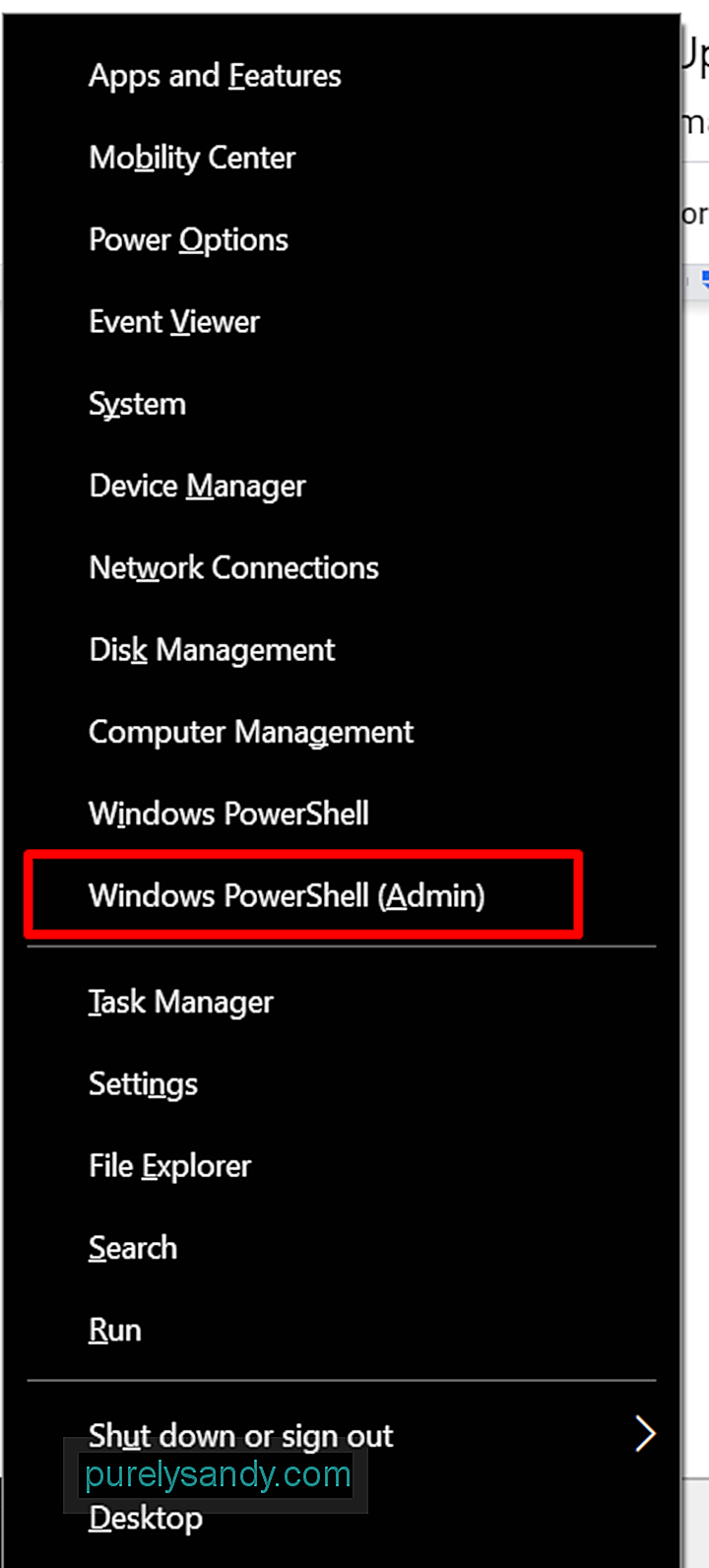
- DISM /Online /Cleanup-Image /CheckHealth
- DISM /Online /Cleanup-Image /ScanHealth
- DISM /Online /Cleanup-Image /RestoreHealth
Se viene visualizzato l'errore di Windows Update 0x80073712 durante il download o l'installazione di un aggiornamento di Windows, lo strumento di risoluzione dei problemi di Windows Update potrebbe semplicemente aiutare a risolvere il problema.
Ecco come usarlo:
Il Controllo file di sistema o SFC è un'altra utility Windows integrata che consente agli utenti di trovare e ripristinare i file di sistema Windows danneggiati. Poiché l'errore 0x80073712 può essere attivato da file di sistema corrotti o danneggiati, è possibile utilizzare l'utilità SFC per risolverlo.
Di seguito è riportata una guida dettagliata su cosa fare:
Il servizio Windows Update è responsabile del download e dell'installazione di qualsiasi software o programma creato da Microsoft sul tuo PC. Ciò significa che è un componente fondamentale necessario per mantenere aggiornato il tuo dispositivo con le ultime patch di sicurezza.
Per risolvere i problemi relativi a Windows Update, potrebbe essere necessario aggiornare questo servizio a volte. Ecco come fare: 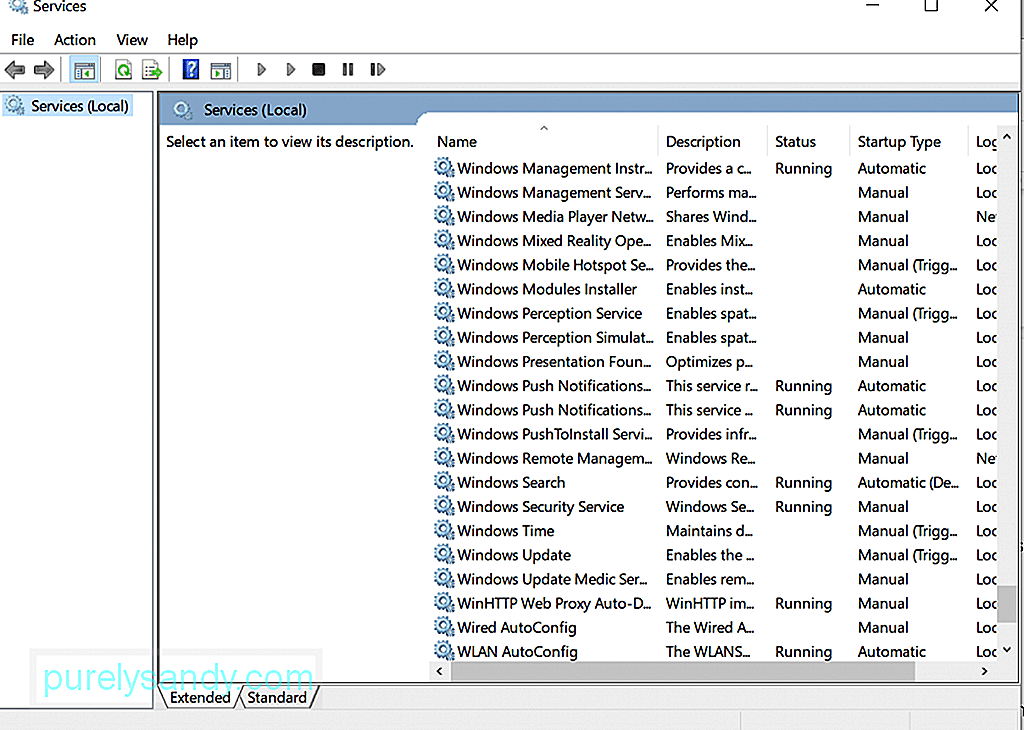
Un altro modo per risolvere gli errori associati a l'utilità di Windows Update è rinominare la cartella Catroot2. Questa soluzione ha funzionato per alcuni utenti di Windows 10, quindi vale la pena provare anche.
Ecco come:
- net stop wuauserv
- net stop cryptSvc
- net stop bit
- net stop msiserver
- ren C:\\Windows\\SoftwareDistribution SoftwareDistribution vecchio
- ren C:\\Windows\\System32\\catroot2 Catroot2.old
- net start wuauserv
- net start cryptSvc
- net start bit
- net start msiserver
Se non riesci ancora a installare Windows Update, puoi provare a farlo utilizzando lo strumento di creazione di Windows Media.
Media Creation Tool è un'utilità che aiuta nel download di un file di installazione di Windows su un'unità rimovibile, che puoi utilizzare per reinstallare Windows 10. È considerata un'opzione di backup fondamentale poiché puoi utilizzarla per avere un , copia cartacea del tuo sistema operativo e altre impostazioni importanti.
Per una guida dettagliata su come utilizzare lo strumento di creazione di Windows Media, segui questi passaggi:
Se ricevi ancora il codice di errore 0x80073712 sul tuo dispositivo, prendi in considerazione la possibilità di controllare il registro.
 Nel caso non lo sapessi, il registro di Windows è un database di impostazioni, informazioni, opzioni e altri valori software e hardware pertinenti. Quando viene installato un nuovo programma, viene generata una nuova sottochiave nel registro. Questa sottochiave contiene le impostazioni di quel particolare programma, inclusa la versione, la posizione e il suo eseguibile principale.
Nel caso non lo sapessi, il registro di Windows è un database di impostazioni, informazioni, opzioni e altri valori software e hardware pertinenti. Quando viene installato un nuovo programma, viene generata una nuova sottochiave nel registro. Questa sottochiave contiene le impostazioni di quel particolare programma, inclusa la versione, la posizione e il suo eseguibile principale.
Se si verifica l'errore 0x80073712 sul dispositivo Windows 10, è probabile che alcune voci di danneggiato o corrotto; da qui la necessità di modificarli o ripararli. Inoltre, non consigliamo di correggere manualmente le voci di registro danneggiate. Una virgola fuori posto o una lettera mancante possono già causare danni irreversibili al tuo sistema.
A tal fine, è necessario utilizzare uno strumento di pulizia del registro affidabile. Con un pulitore del registro di terze parti, puoi riportare il tuo registro alla sua forma ottimale in pochissimo tempo senza doversi preoccupare di danneggiare il tuo sistema.
Soluzione n. 8: scansiona il tuo dispositivo alla ricerca di malwareAccettiamo it, entità malware e virus sono noti per causare errori di Windows Update. Detto questo, ti suggeriamo di utilizzare un programma software antivirus di terze parti o Windows Defender per eseguire una scansione completa del sistema. 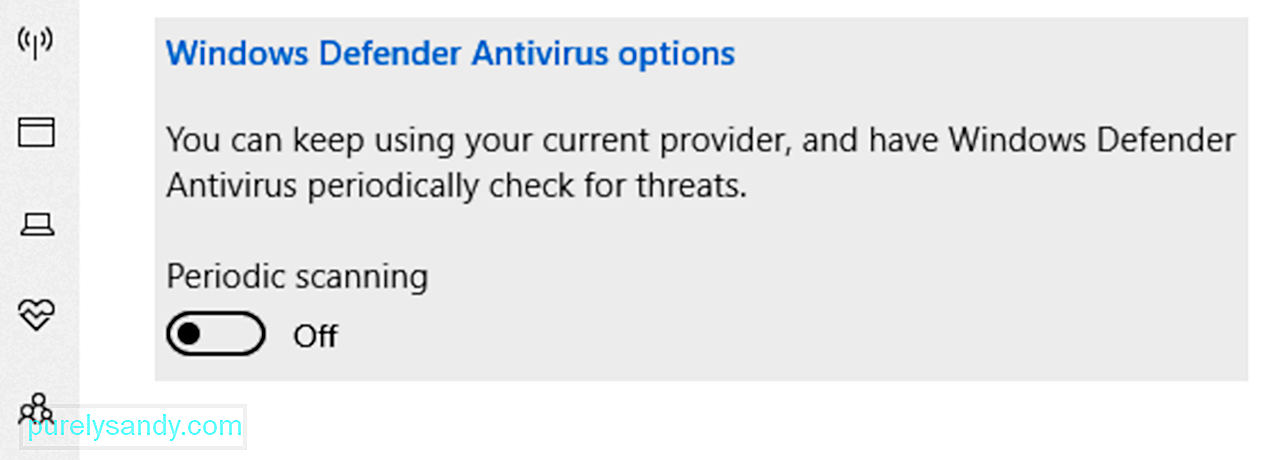
Per utilizzare Windows Defender in Windows 10 per la ricerca di virus, segui questi passaggi:
È vero che Windows Defender può rimuovere entità malware dal tuo dispositivo e mantenere il tuo sistema sicuro e protetto in tempo reale. Tuttavia, se desideri un ulteriore livello di protezione, prendi in considerazione l'utilizzo di un programma software antivirus di terze parti.
Ci sono molti programmi antivirus oggi disponibili, ma ti consigliamo di utilizzare un potente software anti-malware. Questo strumento affidabile può eliminare efficacemente tutti i tipi di entità dannose e tenere a bada qualsiasi software indesiderato.
Soluzione n.9: rimuovere il file Pending.XmlSpesso, un file pending.xml potrebbe colpevole dietro il codice di errore di Windows Update 0x80073712. Quindi, potresti voler rimuoverlo.
Ecco come rimuovere il file .xml in sospeso sul tuo dispositivo Windows 10:
Puoi anche utilizzare Gestione dispositivi per risolvere i problemi e risolvere gli errori associati all'utilità di Windows Update. Segui le istruzioni di seguito per una guida dettagliata su cosa fare:
Anche se questa soluzione è piuttosto semplice, molti utenti di Windows 10 la ignorano pensando che non faccia nulla. Tuttavia, ci sono casi in cui un dispositivo di archiviazione esterno diventa il colpevole dell'errore di Windows Update. Il dispositivo collegato potrebbe interferire con le tue funzionalità di base; da qui l'errore.
Se sono presenti periferiche esterne collegate al dispositivo al momento dell'installazione di Windows Update, prova a rimuoverle. Se funziona, allora hai trovato il colpevole. Altrimenti, passa ad altre soluzioni.
Soluzione n. 12: ripristino, ripristino o aggiornamento del PCQuesta soluzione dovrebbe essere l'ultima risorsa se le soluzioni di cui sopra non funzionano. Questo perché conserverà i tuoi file personali ma rimuoverà qualsiasi software o applicazione installata. Reinstalla anche Windows. Quindi, prima di ripristinare o aggiornare il PC, assicurati di aver salvato un backup dei tuoi file importanti.
Aggiorna Windows 10
Ripristina Windows 10
Ripristina Windows 10 a un punto precedente
Vale anche la pena ricordare che a volte Microsoft rilascia aggiornamenti problematici e con errori. E per questo, potresti semplicemente volerlo saltare. Sì, capiamo quanto siano noiosi i processi che hai attraversato, ma succede. Quindi, vai avanti e attendi una versione più stabile.
RiepilogoSe ricevi ancora il codice di errore di Windows Update 0x80073712, non esitare a provare le soluzioni di cui sopra. Uno di loro dovrebbe risolvere il problema. Non devi provarli tutti. Basta esaminare le soluzioni e selezionarne una che ritieni funzioni per il tuo caso.
Infine, se hai qualcosa da aggiungere a questo articolo, sentiti libero di rimanere in contatto tramite il box dei commenti!
Video Youtube: Come risolvere il codice di errore di aggiornamento di Windows 10 0x80073712
09, 2025

